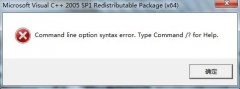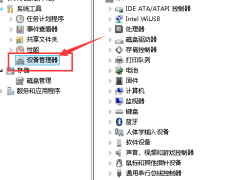近年来,NVMe固态硬盘凭借其高速的数据传输性能和优越的读写能力,迅速成为了市场上最受欢迎的存储解决方案之一。无论是游戏、设计还是日常办公,提升系统响应速度的关键往往就藏在这个小小的硬盘之中。对于DIY爱好者来说,安装NVMe固态硬盘不仅可以享受更快的性能体验,还能为自己的计算机系统带来新的生命。

安装NVMe固态硬盘的过程并不复杂,但仔细检查每一步是确保成功的关键。第一步,准备好工具和安装环境。确保有一个干净整洁的工作台,避免静电对电脑组件的损伤。推荐使用防静电手环,减少静电伤害的风险。
接下来,可以开始拆解电脑。对于台式机,将机箱侧面板打开,找到安装NVMe硬盘的M.2插槽。在笔记本电脑中,通常需要先拆下底盖。务必仔细阅读设备手册,了解插槽的位置和其他需要拆卸的组件。
当找到M.2插槽后,评估硬盘的插入方向。有些硬盘采用不同的键槽,确保与插槽匹配。将NVMe固态硬盘以45度的角度插入插槽,轻轻推入,确保连接良好。然后,需要将其固定在主板上的小螺丝上,保证硬盘在使用过程中的稳定性。
完成安装后,启动系统并进入BIOS设置,确认硬盘是否被正确识别。在BIOS中,可以查看存储设备的列表,若显示正常,便可以继续操作。如果未检测到硬盘,建议重新检查连接是否牢固。
之后,进入操作系统中,格式化新硬盘,并创建分区。Windows用户可在磁盘管理工具中进行这些步骤,一旦格式化完成,新硬盘就可以开始使用,提升系统性能。
关于NVMe固态硬盘的性能,市场上也在不断推出新的产品。例如,最新的PCIe 4.0标准,大幅提升了读写速度,适合追求极致性能的用户。比较不同品牌和型号的硬盘,能够帮助用户选择最符合自己需求的产品,确保硬盘在最佳性能状态下运行。
虽然安装过程看似简单,但对于一些新手而言,以下常见问题可作为参考,助力顺利完成安装。
1. 我需要哪些工具来安装NVMe固态硬盘?
安装NVMe固态硬盘通常只需要螺丝刀,建议使用防静电手环来保护硬件。
2. NVMe固态硬盘和SATA固态硬盘有什么区别?
NVMe固态硬盘通过PCIe接口连接,提供更快的数据传输速度,而SATA固态硬盘则速率较慢,适用于对速度要求不高的日常使用。
3. 是否需要安装驱动程序?
大部分情况下,现代操作系统会自动识别NVMe固态硬盘,无需额外安装驱动。但建议查看硬盘制造商官网以获取最新驱动程序,确保最佳性能。
4. 安装过程中有什么注意事项?
重要的是防静电,确保连接牢固,并在BIOS中检测硬盘是否正确识别。
5. 如果BIOS不识别NVMe固态硬盘怎么办?
检查硬盘与主板的插槽是否匹配,并确保固态硬盘正确安装。如果问题依旧,考虑更换插槽或检查主板兼容性。
通过以上步骤与建议,即使是初学者也可以顺利完成NVMe固态硬盘的安装,体验更快的计算机性能。不断更新的硬件评测与市场趋势,使得DIY组装成为了许多技术爱好者的一项乐趣。